パソコンにログオンするときに入力するユーザーアカウントのパスワードを忘れてしまうと、パソコンの再インストール以外にパスワードを解除する方法はありません。パソコンの再インストールについては、『取扱説明書』(別冊)を参照してください。
ただし、以下の場合にのみ、パスワードを再設定しパソコンにログオンすることが可能です。
【注意】
パソコンを再インストールすると、ハードディスク内のCドライブの内容は消去されてしまいます。
再インストールの種類によってはDドライブの内容も消去されます。
パスワードを解除したり、パソコンを再インストールする前に、入力したパスワードが間違っていないか確認してください。
パスワードは大文字小文字が区別されます。
あらかじめ作成したパスワードリセットディスクがある場合
ログオン可能な管理者のユーザーアカウントがもう一つある場合
一つのパソコンに複数のユーザーアカウントが作成されていて、パスワードを忘れてしまったユーザーアカウント以外に、
管理者(Administrator)の権限を持つユーザーアカウントがある場合には、そのユーザーアカウントでログオンしパスワードを変更または削除することができます。
ここでは、パスワードを忘れてしまったユーザーアカウントに新たなパスワードを設定する方法を説明します。

- パスワードを忘れたユーザーアカウントとは別の、管理者(Administrator)の権限を持つユーザアカウントでWindowsにログオンします。
- [スタート]ボタンをクリックし、「コントロールパネル」をクリックします。
- 「ユーザーアカウントと家族のための安全設定」をクリックします。
- 「Windowsパスワードの変更」をクリックします。
- 「別のアカウントの管理」をクリックします。
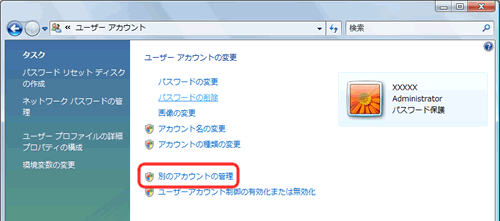
「ユーザーアカウント制御」画面が表示されます。
- [続行]をクリックします。
変更するアカウントを選択する画面が表示されます。
- パスワードを忘れたユーザーアカウントをクリックします。
アカウントの変更の画面が表示されます。
- 「パスワードの変更」をクリックします。
- 「新しいパスワード」欄、「新しいパスワードの確認」欄に、新しいパスワードを入力し、必要に応じて「パスワードのヒント」欄にパスワードを忘れたときに思い出すヒントとなる言葉を入力します。
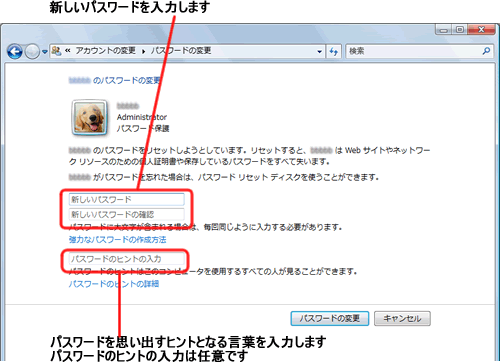
- [パスワードの変更]をクリックします。
- 画面右上の[×]をクリックして「アカウントの変更」の画面を閉じます。
以上の操作でパスワードを忘れてしまったユーザーアカウントに新たにパスワードを設定することができます。